
Πίνακας περιεχομένων:
- Συγγραφέας John Day [email protected].
- Public 2024-01-30 08:33.
- Τελευταία τροποποίηση 2025-01-23 14:39.

Μπορούμε να μετρήσουμε τη θερμοκρασία του σώματος χωρίς επαφή με αυτήν τη συσκευή. Η συνεχής παρακολούθηση της θερμοκρασίας του σώματος είναι ένας από τους τρόπους ανίχνευσης ασθενούς με κορώνα. Υπάρχουν τόσοι πολλοί τύποι θερμόμετρων στην αγορά. Το κανονικό θερμόμετρο μπορεί να μετρήσει τη θερμοκρασία ενός ασθενούς με Covid και μπορεί επίσης να μεταδώσει τον ιό. Σε αυτήν την ειδική κατάσταση μπορούμε να χρησιμοποιήσουμε το θερμόμετρο χωρίς επαφή. Και επίσης γνωστή αυτή η συσκευή ως πιστόλι θερμοκρασίας. Η μεγαλύτερη κατασκευή αυτού του όπλου θερμοκρασίας Κίνα. Και αυτή η συσκευή είναι δαπανηρή. Αλλά αυτό το κλείδωμα και τα νήματα Covid-19 καθιστούν την παραγωγή αυτής της συσκευής πιο δύσκολη.
Μπορούμε να φτιάξουμε ένα θερμόμετρο χωρίς επαφή με μερικά κοινά διαθέσιμα εξαρτήματα.
Το MLX90614 είναι ένας αισθητήρας θερμοκρασίας IR για μετρήσεις θερμοκρασίας χωρίς επαφή. Διαθέτει διασύνδεση I2C για επικοινωνία με μικροελεγκτή. Εδώ χρησιμοποιούμε το Arduino Nano ως μικροελεγκτή. Αυτός ο αισθητήρας θερμοκρασίας μπορεί να μετρήσει τη θερμοκρασία χωρίς να αγγίξει το αντικείμενο. Έχει 0,5 βαθμούς Κελσίου σε μεγάλο εύρος θερμοκρασίας. Ας το φτιάξουμε !!!!!!!!
Προμήθειες
- MLX90614
- Arduino nano
- Γυναικεία/θηλυκά άλματα καλωδίων
- Προσαρμογέας OTG
- Καλώδιο USB Mini σε USBMicro
- android συσκευή
απαιτείται λογισμικό
* Serial Monitor εφαρμογή Android
* Arduino ide
Βήμα 1: Πρώτα πρέπει να δημιουργήσουμε ένα σκίτσο χρησιμοποιώντας το Arduino IDE
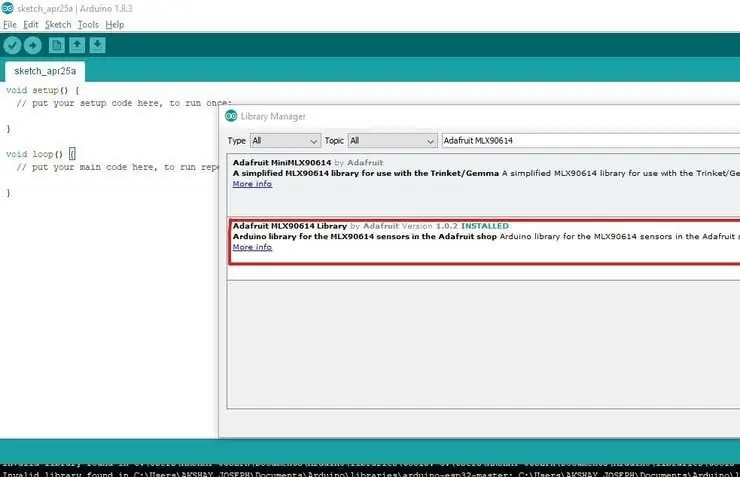
Ανοίξτε το Arduino IDE και ανοίξτε έναν νέο χώρο εργασίας. Πρέπει να προσθέσουμε μια βιβλιοθήκη. Μεταβείτε στο Σκίτσο> Συμπερίληψη βιβλιοθήκης> Διαχειριστής βιβλιοθήκης. Στη συνέχεια, αναζητήστε το Adafruit MLX90614 και εγκαταστήστε το.
Στη συνέχεια, κλείστε ξανά το Arduino IDE και το The Open Arduino IDE. Στη συνέχεια, προσθέστε το αρχείο κεφαλίδας "Adafruit_MLX90614.h" για καλύτερη επικοινωνία με τον αισθητήρα θερμοκρασίας MLX90614. Στη συνέχεια, προσθέστε ένα άλλο αρχείο κεφαλίδας "Wire.h" για επικοινωνία I2C. Στη συνέχεια, ορίστε μια μεταβλητή "mlx" για να καλέσετε τον αισθητήρα MLX90614. Και καλέστε τη συνάρτηση Adafruit_MLX90614 () σε αυτήν τη μεταβλητή.
Βήμα 2: Τώρα πρέπει να κωδικοποιήσουμε το μέρος εγκατάστασης
Ξεκινήστε πρώτα τη σειριακή επικοινωνία με το ρυθμό αντοχής 9600. Στη συνέχεια, ξεκινήστε τον αισθητήρα χρησιμοποιώντας τη λέξη -κλειδί "mlx.begin ()".
void setup ()
{
Serial.begin (9600);
mlx.begin ();
}
Το τμήμα εγκατάστασης ολοκληρώθηκε. Στη συνέχεια θα κωδικοποιήσω το τμήμα του βρόχου. Πρώτα εκτυπώνω μια λέξη "Θερμοκρασία" και στη συνέχεια εκτυπώνω τη θερμοκρασία που ανιχνεύεται από τον αισθητήρα. Εδώ η θερμοκρασία σε Κελσίου. Οπότε καλούμε τη συνάρτηση "mlx.readObjectTempC ()" και στη συνέχεια εκτυπώνουμε τη μονάδα ως "Κελσίου". Στην επόμενη γραμμή πρέπει να εκτυπώσουμε ξανά τη λέξη "Θερμοκρασία". Στη συνέχεια, εκτυπώστε τη θερμοκρασία σε Φαρενάιτ. Για αυτό, χρησιμοποιούμε τη συνάρτηση "mlx.readAmbientTempF ()". Στη συνέχεια, εκτυπώστε τη μονάδα ως "Φαρενάιτ". Στη συνέχεια εκτυπώστε μια νέα γραμμή και περιμένετε 500 χιλιοστά του δευτερολέπτου για την επόμενη ανάγνωση.
κενός βρόχος ()
{
Serial.print ("Θερμοκρασία:");
Serial.print (mlx.readObjectTempC ())
? Serial.println ("Κελσίου");
Serial.print ("Θερμοκρασία:");
Serial.print (mlx.readObjectTempF ());
Serial.println ("Φαρενάιτ");
Serial.println (); καθυστέρηση (500);
}
Το τμήμα κωδικοποίησης ολοκληρώθηκε. Ο πλήρης κωδικός δίνεται στο τμήμα κώδικα αυτού του άρθρου. Ανεβάστε τον κωδικό στο Arduino Nano. Σύνδεση υλικού Arduino Nano MLX90614
A4 - SDA
A5 - SDL
3.3V - Vcc
GND - GND
Συνδέστε το κύκλωμα με τη βοήθεια των παραπάνω δεδομένων ή διαγράμματος κυκλώματος. Τώρα τοποθετήστε το Arduino Nano και τον αισθητήρα σε ένα περίβλημα. Βάλτε μια τρύπα στο περίβλημα για να διαβάζει ο αισθητήρας τη θερμοκρασία. Βάλτε μια άλλη τρύπα για να συνδέσετε το καλώδιο USB στην πλακέτα arduino. Στη συνέχεια, συνδέστε το USB στο Arduino και το άλλο άκρο στο έξυπνο τηλέφωνο Εγκαταστήστε την εφαρμογή σειριακής οθόνης και ορίστε το ποσοστό baurd ως 9600. Το έργο ολοκληρώθηκε
Βήμα 3: Κωδικός και κύκλωμα
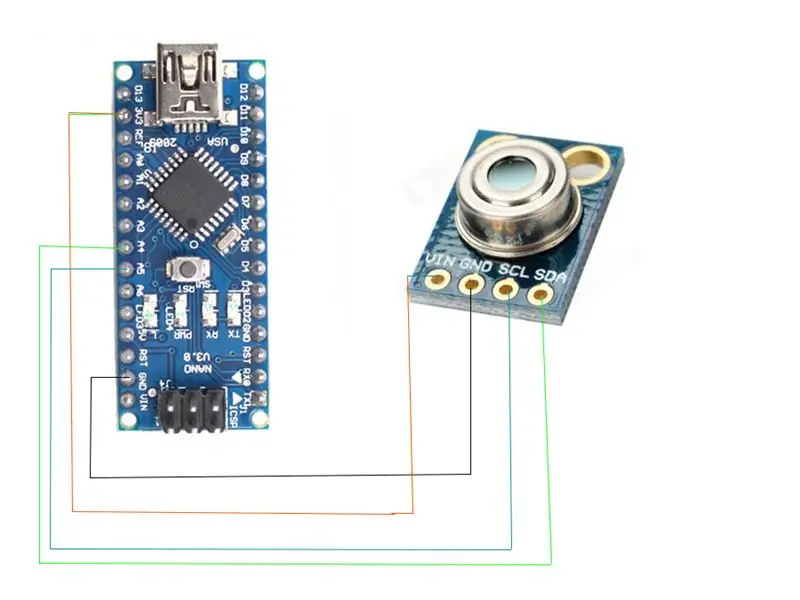
#περιλαμβάνω
#περιλαμβάνω
Adafruit_MLX90614 mlx = Adafruit_MLX90614 ();
void setup ()
{
Serial.begin (9600);
mlx.begin ();
}
κενός βρόχος ()
{
Serial.print ("Θερμοκρασία:");
Serial.print (mlx.readObjectTempC ());
Serial.println ("Κελσίου");
Serial.print ("Θερμοκρασία:");
Serial.print (mlx.readObjectTempF ());
Serial.println ("Φαρενάιτ");
Serial.println ();
καθυστέρηση (500)?
}
Η λήψη είναι διαθέσιμη
Βήμα 4: Πώς λειτουργεί;
Το κύριο συστατικό αυτού του θερμόμετρου χωρίς επαφή είναι ένας αισθητήρας θερμοκρασίας MLX90614 χωρίς επαφή. Η λειτουργία του MLX90614 περιγράφεται στην επόμενη παράγραφο. Η έξοδος από αυτόν τον αισθητήρα συνδέεται με το Arduino Nano. Το Arduino εκτυπώνει τη θερμοκρασία στο έξυπνο τηλέφωνο με τη βοήθεια της Serial Monitor Android App. Δεν χρειάζεται λοιπόν εξωτερικό power pack. Επειδή το Arduino και ο αισθητήρας θα πάρουν ενέργεια από το έξυπνο τηλέφωνο.
Συνιστάται:
Διανομέας απολύμανσης χεριών DIY χωρίς επαφή χωρίς Arduino ή μικροελεγκτή: 17 βήματα (με εικόνες)

DIY Non Contact Contact Sanitizer Dispenser Without Arduino or Microcontroller: Όπως όλοι γνωρίζουμε, το ξέσπασμα του COVID-19 χτύπησε τον κόσμο και άλλαξε τον τρόπο ζωής μας. Σε αυτή την κατάσταση, το αλκοόλ και τα απολυμαντικά χεριών είναι ζωτικά υγρά, ωστόσο, πρέπει να χρησιμοποιούνται σωστά. Αγγίζοντας δοχεία αλκοόλ ή απολυμαντικά χεριών με μολυσμένα χέρια γ
Θερμόμετρο IR χωρίς επαφή: 8 βήματα (με εικόνες)

Θερμόμετρο IR χωρίς επαφή: Το τοπικό Υπουργείο Υγείας μου ήρθε σε επαφή μαζί μου επειδή χρειάζονταν έναν τρόπο να παρακολουθούν τη θερμοκρασία του σώματος της υγείας των εργαζομένων τους σε καθημερινή βάση κατά τη διάρκεια της κρίσης Covid-19 του 2020. Κανονικά, τα θερμόμετρα IR από το ράφι είχαν αρχίσει να είναι λιγοστά
Θερμόμετρο χωρίς επαφή: 7 βήματα

Θερμόμετρο χωρίς επαφή: Η συνεχής παρακολούθηση της θερμοκρασίας του σώματος είναι ένας από τους τρόπους ανίχνευσης ενός κορωναϊού. Υπάρχουν πολλοί τύποι θερμόμετρων στην αγορά. Το κανονικό θερμόμετρο μπορεί να μετρήσει τη θερμοκρασία ενός ασθενούς με Covid και μπορεί επίσης να μεταδώσει τον ιό. Σε τ
Χρήση smartphone ως θερμόμετρο χωρίς επαφή / φορητό θερμόμετρο: 8 βήματα (με εικόνες)

Χρήση Smartphone ως Θερμόμετρο χωρίς επαφή / Φορητό θερμόμετρο: Μέτρηση της θερμοκρασίας του σώματος χωρίς επαφή / χωρίς επαφή, όπως ένα θερμοβόλο. Δημιούργησα αυτό το έργο επειδή το Thermo Gun τώρα είναι πολύ ακριβό, οπότε πρέπει να βρω εναλλακτική λύση για να φτιάξω DIY. Και ο σκοπός είναι να φτιάξετε με έκδοση χαμηλού προϋπολογισμού. ΠρομήθειεςMLX90614Arddu
Zero Cost Laptop Cooler / Stand (Χωρίς κόλλα, χωρίς διάτρηση, χωρίς παξιμάδια & μπουλόνια, χωρίς βίδες): 3 βήματα

Zero Cost Laptop Cooler / Stand (No Glue, No Drilling, No Nuts & Bolts, No Screws): ΕΝΗΜΕΡΩΣΗ: ΠΑΡΑΚΑΛΩ KINDLY VOTE FOR MY INSTRUCTABLE, THANKS ^ _ ^ YOU MAY MOTO LIKE ΕΙΣΟΔΟΣ ΣΤΟ www.instructables.com/id/Zero-Cost-Alumin-Furnace-No-Propane-No-Glue-/ ΜΠΟΡΕΙ ΝΑ VΗΦΙΣΕΤΕ ΓΙΑ ΤΟΝ ΚΑΛΥΤΕΡΟ ΦΙΛΟ ΜΟΥ
